案例应用2
所做案例实验所安装的包:
bind-9.3.6-4.p1.el5.i386.rpm
bind-chroot-9.3.6-4.p1.el5.i386.rpm
bind-utils-9.3.6-4.p1.el5.i386.rpm
bind-devel-9.3.6-4.p1.el5.i386.rpm
bind-libbind-devel-9.3.6-4.p1.el5.i386.rpm
bind-libs-9.3.6-4.p1.el5.i386.rpm
bind-sdb-9.3.6-4.p1.el5.i386.rpm
DNS视图介绍:views 视图功能:
通常DNS服务器上只有一个视图,定义多个视图,可以使不同IP来解析同一个域名得到的IP地址不一样。比如:
南北互通,中国通常都是南方电信,北方网通,导致北方用户访问电信服务器延迟增加。访问速度很慢。
解决办法:通常的web服务器都采用电信网通双IP地址接入。例如
www.gooogle.com 电信IP:64.233.183.104 网通IP:64.233.183.99
在DNS上做视图功能。电信用户过来访问www.google.com则解析IP 64.233.183.104
网通用户过来访问www.google.com则解析 IP 64.233.183.99
做法很简单,复制named.conf中的views那几行。
修改下匹配列表,修改控制的zone文件就OK
每个视图多有匹配列表,顺序是按照从上到下。
案例简介:有一家公司,内部设有一台服务器,所在域为abc.com,在该域中有一台www主机,一台ftp主机,外部设有防火墙(本例用linux服务器代替,以iptables实现),这台dns服务器对外提供dns查询服务,由于www,ftp是内部主机使用的是私有地址,所以对内查询可以查到真实ip,但是对外查询时,所查的结果是防火墙外部接口的ip地址,此环境用以实现不同的dns查询视图。
Ip规划:dns服务器 192.168.6.100
www 192.168.6.100
ftp 192.168.6.100
防火墙内网接口eth0 192.168.6.254
防火墙外网接口eth1 192.168.5.1
内部pc(测试用) 192.168.6.101
外部pc(测试用) 192.168.5.100
拓扑图:
步骤:
dns 服务器的配置
[root@localhost queryperf]# vim /var/named/chroot/etc/named.conf
[root@localhost queryperf]# vim /var/named/chroot/var/named/abc.com.db
[root@localhost queryperf]# vim /var/named/chroot/etc/named.conf
[root@localhost queryperf]# rndc reload
[root@localhost queryperf]# cd /var/named/chroot/var/named/
[root@localhost named]# cp -p abc.com.db abc.com.db1 (abc.com.db已经存在,所以拷贝一份给abc.com.db1)
[root@localhost named]# vim abc.com.db1
[root@localhost named]# rndc reload
Dns服务器基本配置完成,下面就打开一台linux虚拟机,当作防火墙。
[root@workstation20 ~]# vim /etc/sysctl.conf
[root@workstation20 ~]# sysctl -p
[root@workstation20 ~]# iptables -t nat -A PREROUTING -d 192.168.5.1 -p udp --dport 53 -j DNAT --to 192.168.6.100
防火墙配置完成
下面就用pc机进行测试:
小结:通过实验,对dns的解析过程,及其服务器的搭建配置,应用有了更深的理解
转载于:https://blog.51cto.com/chenyz/798877








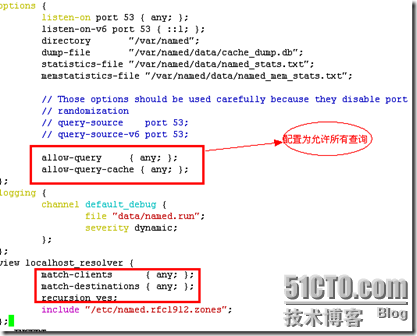


























 329
329

 被折叠的 条评论
为什么被折叠?
被折叠的 条评论
为什么被折叠?








